Jo mer betydningsfull tekst er, jo lettere er det å lese den. Uansett om du har nedsatt syn eller ikke, jo større teksten er, jo mindre innvirkning vil den ha på synet ditt. I Telegram er det et alternativ som lar deg justere størrelsen på teksten du ser i chattene dine for enklere lesing. Prosessen er rask og enkel, så la oss se hvordan du kan gjøre skriftstørrelsen større og hvilke andre ting du kan gjøre.
Hvordan justere skriftstørrelsen på Telegram
Når du har åpnet Telegram, trykker du på den trelinjede menyen øverst til venstre. Når sidemenyen vises, trykk på Innstillinger alternativ.
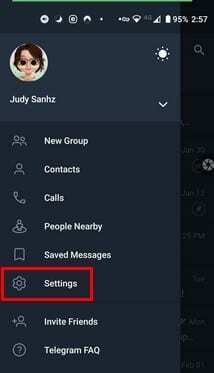
Når du er inne Innstillinger, se etter og trykk på Chat-innstillinger alternativ.
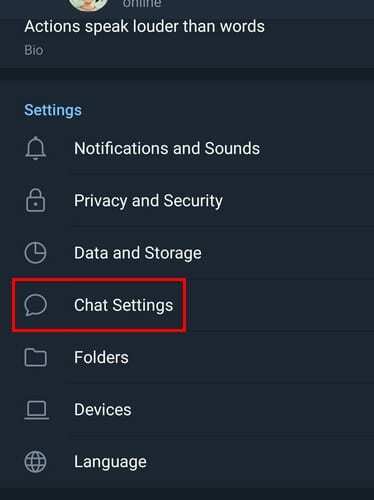
I Chat-innstillinger ser du en glidebryter øverst. Bruk glidebryteren for å justere størrelsen på teksten. Telegram vil vise deg en forhåndsvisning av hvor stor teksten vil være i sanntid. Så snart du slipper glidebryteren, vil teksten justeres automatisk, og det er ikke nødvendig å trykke på noen knapp. Til høyre ser du nummeret som er tilordnet den størrelsen, i tilfelle du noen gang endrer det og ønsker å gå tilbake.
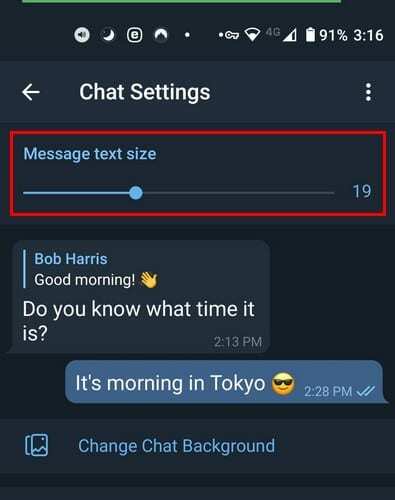
Ved å endre disse innstillingene vil tekststørrelsen kun endres for Telegram. Så lenge du er i chat-innstillingene, er det andre ting du kan gjøre. Ved å justere disse innstillingene kan du gi Telegram-chattene dine ditt eget personlige preg.
Hvordan tilpasse en chat på Telegram
Foruten tekstglidebryteren, vil du se forskjellige alternativer, for eksempel å endre bakgrunnsbildet. Trykk på alternativet Endre chatbakgrunnen.
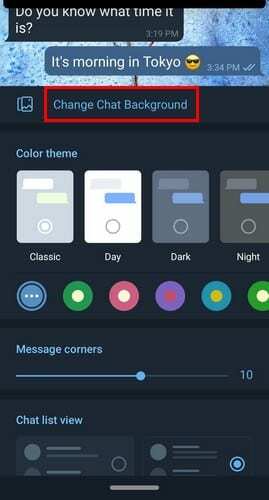
Du kan velge mellom ulike bakgrunnsbilder. Du kan velge et bakgrunnsbilde med et bilde, en solid farge, eller du kan laste opp en fra enhetens galleri.

I Chat-innstillinger kan du også velge et annet fargetema for å tilpasse chattene dine. Du kan velge mellom alternativer som:
- Klassisk
- Dag
- Mørk
- Natt
- Artic
Under disse alternativene finner du flere farger å velge mellom. Men hvis du ikke finner et alternativ du er fornøyd med, kan du velge fargepaletten helt til høyre og lage din egen farge.
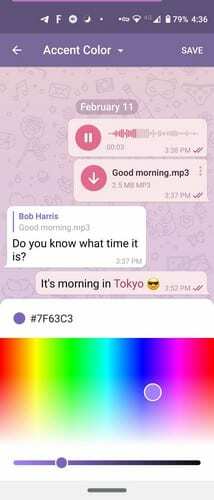
Sveip ned litt til, og du vil også se alternativer for å gjøre meldingshjørnene rundere eller mer firkantede. Du kan også velge å få chatlistevisningen til å vise to eller tre linjer. Til slutt, nederst, ser du alternativer for:
- Auto-natt – deaktivert, planlagt, adaptiv, systemstandard
- Nettleser i appen
- Direktedeling
- Aktiver animasjoner
- Stor Emoji
- Hev for å snakke
- Send med Enter
- Lagre i galleriet
- Avstandsenheter - Automatisk, Kilometer og Miles
- Klistremerker og masker
Tredjepartsapper
Det er tredjepartsapper som kan endre størrelsen og stilen på teksten, ikke bare for Telegram, men for hele enheten din. Dette er et flott alternativ hvis du setter opp en telefon for noen som er synshemmede.
For eksempel kalles en populær Android-app som lar deg endre tekststørrelsen Stor skrift. Appen vil vise de tilgjengelige størrelsene. Du vil også se hvor mye de har blitt forstørret, og en forhåndsvisning av hvor stor teksten blir, vises også. Hvis du ser en tekststørrelse du liker, trykker du bare på Bruk-knappen. Men hvis du ikke ser størrelsen du leter etter, kan du legge til din egen ved å trykke på alternativet Legg til skriftstørrelse øverst.
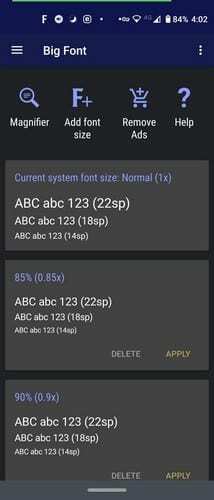
Alternativet Legg til skriftstørrelse vil ha en glidebryter nederst som du trenger for å lage den nye skriftstørrelsen. Øverst ser du litt eksempeltekst som vil endre seg i størrelse når du bruker glidebryteren. Når du ser teksten du liker, trykker du på Legg til denne skriftstørrelsen nederst.
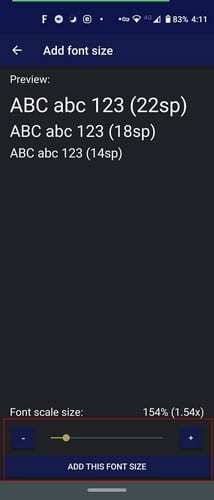
Konklusjon
Én tekstinnstilling kan være perfekt for én person, mens den er veldig irriterende for en annen. Bra at Telegram gir deg muligheten til å justere tekstinnstillingene uten å måtte installere en tredjepartsapp. Men hvis alternativene Telegram tilbyr ikke er det du trenger, vet du at du kan stole på at andre apper får jobben gjort. Gir Telegram deg en tekststørrelse du er fornøyd med? Del dine tanker i kommentarene nedenfor.